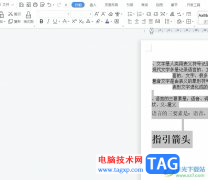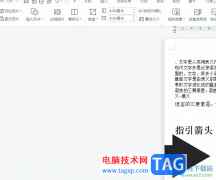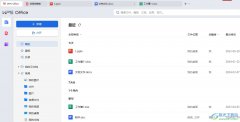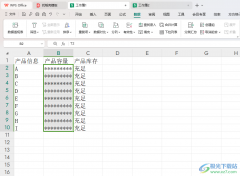很多小伙伴之所以喜欢使用wps对表格文档进行编辑,就是因为WPS中有许多实用的功能能够满足我们对于表格文档的各种编辑需求。有的小伙伴在使用WPS对表格文档进行编辑的过程中想要给表格中的文本内容添加符号,但又不知道该怎么进行设置。其实很简单,我们只需要选中文本所在单元格,然后右键单击打开设置单元格格式选项,接着在自定义页面中就能输入自己需要的符号了,最后我们在符号中间添加一个“@”图标,再点击确定选项即可。有的小伙伴可能不清楚具体的操作方法,接下来小编就来和大家分享一下WPS excel给文本内容批量添加符号的方法。
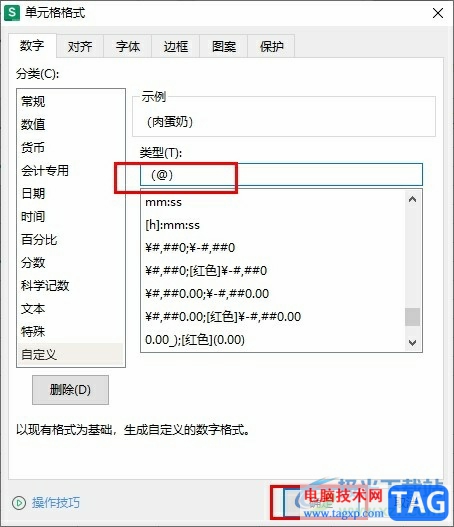
方法步骤
1、第一步,我们在电脑中打开Wps软件,然后在WPS首页点击打开一个表格文档
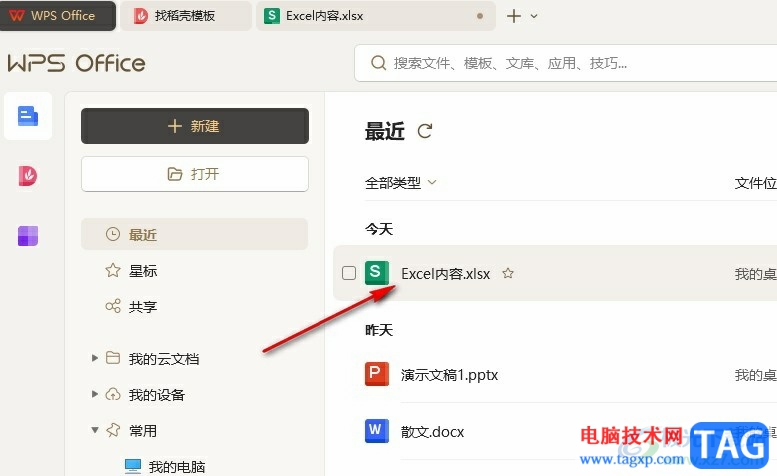
2、第二步,打开表格文档之后,我们在该页面中选中需要添加符号的文字,然后右键单击选择“设置单元格格式”选项
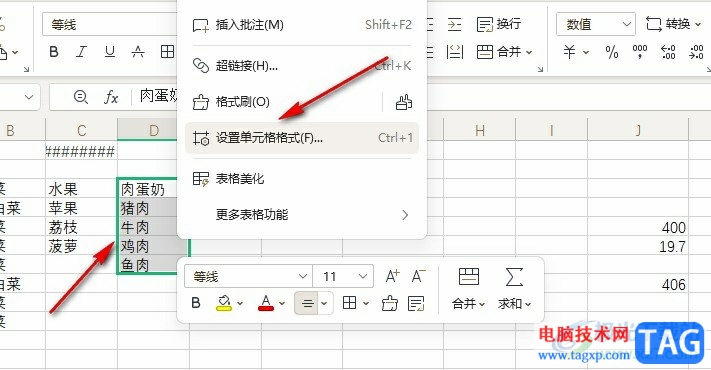
3、第三步,打开设置单元格格式选项之后,我们在数字的左侧列表中点击打开“自定义”选项
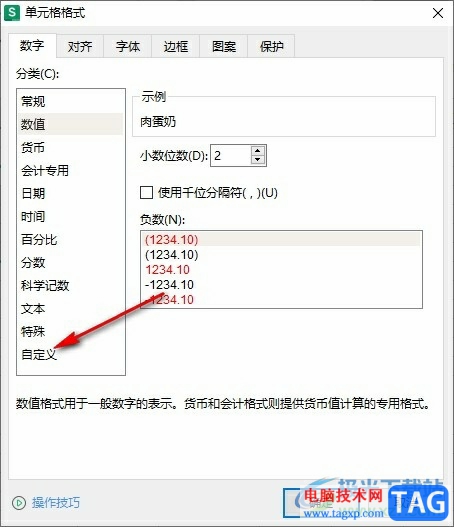
4、第四步,进入自定义设置页面之后,我们在该页面中输入符号,然后在符号中间添加一个@符号,例如“(@)”,最后点击确定选项即可
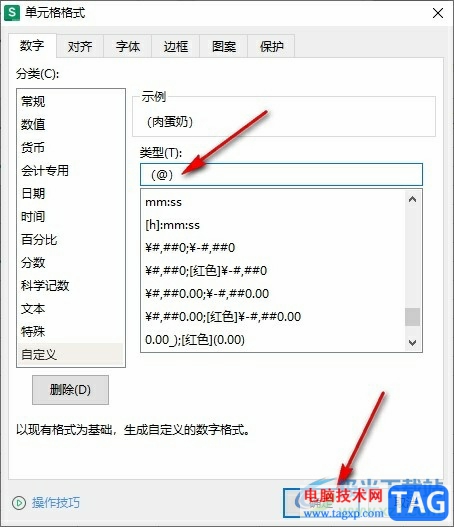
5、第五步,点击确定选项之后,我们回到表格页面中就能看到选中的文字自动添加上需要的符号了
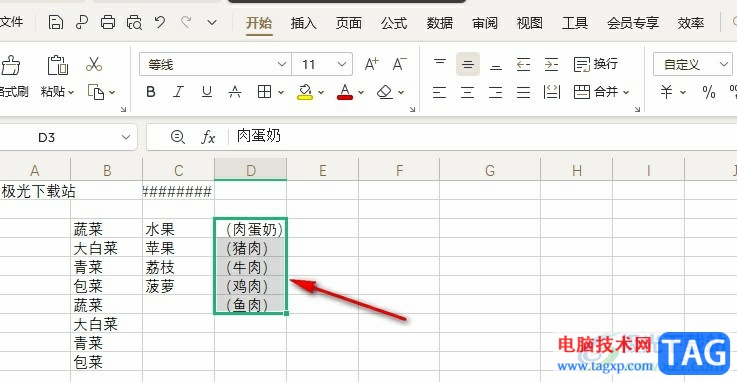
以上就是小编整理总结出的关于WPS Excel给文本内容批量添加符号的方法,我们在表格页面中选中文字所在单元格,然后右键单击选择“设置单元格格式”选项,接着在自定义页面中输入符号,再在符号中间添加一个“@”图标,最后点击确定选项即可,感兴趣的小伙伴快去试试吧。